Misschien wilt u de achtergrond en beltoon van uw iPhone van tijd tot tijd aanpassen aan uw stemming en stijl. Maar het is gemakkelijk om achtergronden te veranderen, als het gaat om het aanpassen van iPhone-beltonen, zou het ingewikkeld zijn.
Er zijn enkele apps van derden in de Apple App Store die u kunnen helpen gratis uw eigen beltonen te maken, maar de meeste vereisen aankopen om alle functies te activeren. Bovendien kun je niet kiezen welk fragment van het nummer je als beltoon wilt gebruiken. Het zou dus een betere keuze zijn om naar believen een iPhone-beltoon te maken met je favoriete muziekfragment op iTunes. Het proces zou omslachtig en ingewikkeld zijn, maar als je deze methode eenmaal onder de knie hebt, kun je je eigen beltoon op elk gewenst moment aanpassen.

- Deel 1. Stappen om iPhone-beltonen op iTunes te maken
- Deel 2. Een veel eenvoudigere oplossing om een ringtone te maken zonder iTunes
Deel 1. Stappen om iPhone-beltonen op iTunes te maken
Stap 1. Controleer en update je iTunes naar de nieuwste versie.
Stap 2. Kies een nummer.
Start iTunes, kies een nummer dat u wilt instellen als uw beltoon. Houd er rekening mee dat de lengte van een iPhone-beltoon in 30 seconden of korter moet zijn. U kunt het nummer dus meerdere keren afspelen om het exacte 30-tweede gedeelte van het nummer dat u als uw iPhone-beltoon wilt instellen, te vinden.
Als u andere audiobestanden op de computer heeft, importeert u ze gewoon in de iTunes-bibliotheek en volgt u de onderstaande stappen om van uw favoriete muziek beltonen te maken.
Stap 3. Stel de start- en stoptijd in.
Nadat u de gewenste starttijd en eindtijd van de song hebt bevestigd, klikt u met de rechtermuisknop op de gewenste song en selecteert u de optie Song Info in de vervolgkeuzelijst.
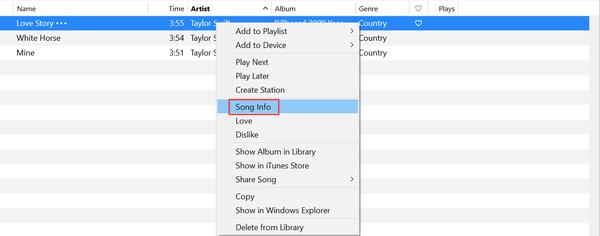
Klik vervolgens op de knop Opties in het pop-upvenster. Daar kun je de start- en stopopties bekijken om de juiste begin- en eindtijd van je beltoon in te stellen.
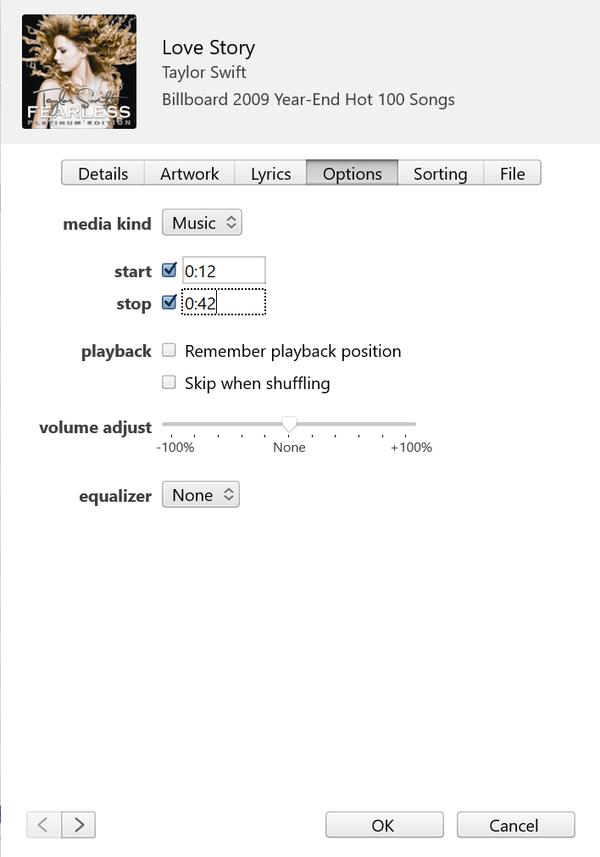
Stap 3. Maak een AAC-versie.
Nadat u de start- en stoptijd met succes hebt ingesteld, selecteert u de korte versie van het nummer en gaat u naar Bestand> Converteren> AAC-versie maken om het fragment van 30 seconden naar een AAC-versie te converteren.
AAC is het audioformaat dat Apple het liefst gebruikt voor zijn apparaten. Vergeleken met het MP3-audioformaat heeft het dezelfde geluidskwaliteit en neemt het minder opslagruimte in beslag.
Met de nieuwere versie van iTunes kunnen gebruikers elk nummer in iTunes naar AAC-versie converteren. Deze functie is goed om te gebruiken als u de harde schijfruimte wilt sparen of een beltoon wilt maken.
De gemaakte AAC-versie is een kopie van die specifieke korte versie van de song waarmee we de begin- en eindtijd hebben ingesteld en deze verschijnt automatisch in uw iTunes-bibliotheek onder de oorspronkelijke song.
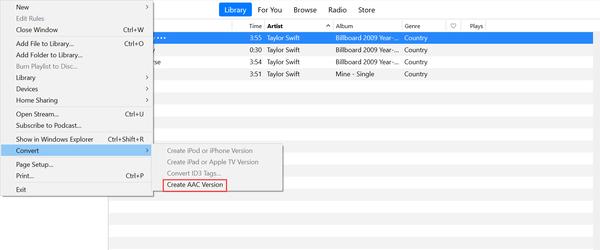
Stap 4. Maak een kopie van de AAC-versie en verwijder vervolgens de oude.
Nadat de AAC-versie van 30 seconden is gemaakt, klikt en sleept u deze naar uw bureaublad of een andere map op uw computer om deze op te slaan. Vervolgens kunt u het originele verkorte nummer uit de iTunes-bibliotheek verwijderen als u het niet meer nodig heeft.
Stap 5. Wijzig de extensie.
De AAC-bestanden gebruiken meestal ".m4a" als extensie, maar het standaardformaat van iPhone-ringtones is met ".m4r" als extensie. We moeten dus de extensie wijzigen van .m4a naar .m4r om deze clip als ringtone te gebruiken. U hoeft alleen maar de clip te vinden die u zojuist naar uw bureaublad of een bepaalde map hebt gesleept, en vervolgens met de rechtermuisknop op het bestand te klikken om het te hernoemen, wat betekent dat u de extensie kunt wijzigen van .m4a naar .m4r. Houd er rekening mee dat er geen onderstrepingsteken "_" of enig ander symbool, zoals een koppelteken, in de bestandsnaam staat, voor het geval dat het bestand ongeldig is.
Stap 6. Voeg de beltoon toe aan je iPhone.
Nu is de beltoon met succes op uw computer aangemaakt. De laatste stap is het toevoegen van deze beltoon vanaf uw computer aan uw iPhone. Sluit uw apparaat aan op de computer met een bliksem-naar-USB-kabel. Wanneer iTunes uw iPhone detecteert, klikt u op de iPhone-knop in de linkerbovenhoek, gaat u vervolgens naar het gedeelte Samenvatting en scrolt u omlaag naar Opties. Vink het laatste vakje aan naast Muziek en video's handmatig beheren en klik vervolgens op Toepassen. Nu wordt de beltoon automatisch gesynchroniseerd met uw iPhone. (Opmerking: als het u niet is gelukt het .m4r-beltoonbestand naar het tabblad Tonen te slepen, koppelt u uw iPhone los en start u iTunes opnieuw op. Sluit vervolgens uw iPhone aan op iTunes en probeer opnieuw te slepen.)
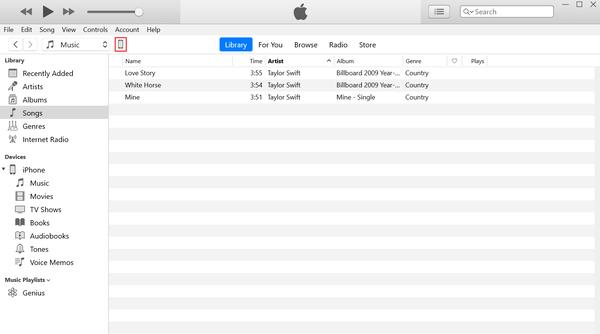
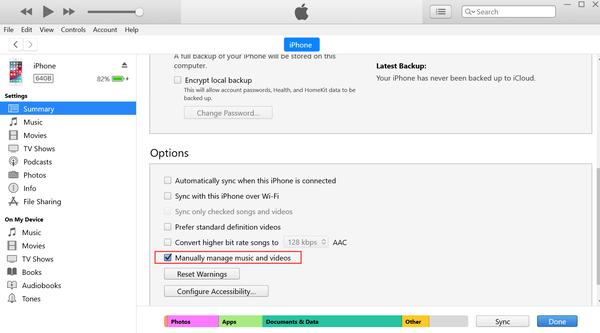
Stap 7. Stel je iPhone-beltoon in
Ga naar Instellingen> Geluiden> Ringtone, je vindt de nieuw aangemaakte ringtone bovenaan de lijst. U kunt de beltoon ook instellen als uw tekst-, voicemail- en e-mailtoon.
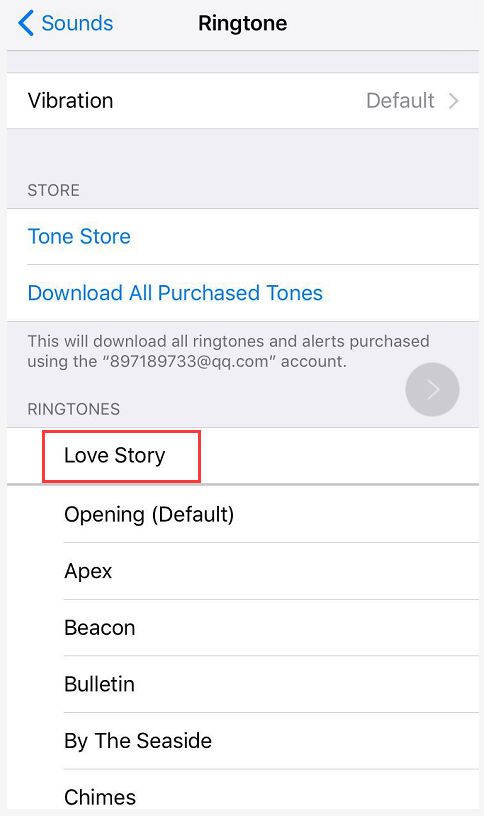
Nu weet je hoe je gratis beltonen voor de iPhone op iTunes kunt krijgen. Om eerlijk te zijn, het proces is een beetje gecompliceerd, maar deze methode is volledig gratis en je zult handig zijn in het maken van een ringtone op iTunes nadat je deze methode twee of drie keer hebt geprobeerd.
Deel 2. Een veel eenvoudigere oplossing om een ringtone te maken zonder iTunes
Als u denkt dat de eerste methode hierboven moeilijk is en geen tijd wilt besteden aan het lezen van de gids, Apeaksoft MobieTrans kan je op een gemakkelijkere manier een plezier doen.
Apeaksoft MobieTrans biedt one-stop oplossing voor iOS-gegevensoverdracht voor alle Apple-gebruikers. De krachtige functies omvatten:
• Zet iOS-foto's, contacten, muziek, video's en sms-berichten eenvoudig over naar de computer of omgekeerd.
• Maak met één klik een back-up van bestanden van al uw iOS-apparaten naar de computer.
• Toevoegen, de-dupliceren of verwijderen van foto's, muziek en contacten op uw iOS-apparaat.
• Maak een ringtone van je favoriete muziek en zet deze over naar je iPhone.
• Converteer foto's in HEIC-formaat naar JPG / JPEG / PNG-formaat in batch.
• Ondersteuning van de nieuwste iOS 26.
Hoe bel je een ringtone met Apeaksoft MobieTrans
Stap 1. Download en installeer deze iPhone Ringtone Maker op je computer.
Stap 2. Start het programma en verbind uw apparaat met de computer. Klik op "Meer" om naar de pagina Tools te gaan en selecteer "Ringtone Maker" nadat uw iPhone automatisch door het programma is gedetecteerd.

Stap 3. Er zijn 2 opties waaruit u kunt kiezen in de "Ringtone Maker" -interface: Bestanden toevoegen vanaf apparaat en Bestanden toevoegen vanaf pc. Hier nemen we bijvoorbeeld de eerste optie. Klik op de optie "Bestanden van apparaat toevoegen" om een nummer te kiezen dat u wilt gebruiken om een beltoon te maken. Het duurt enkele minuten om uw apparaat te scannen als er te veel nummers op uw iPhone staan.
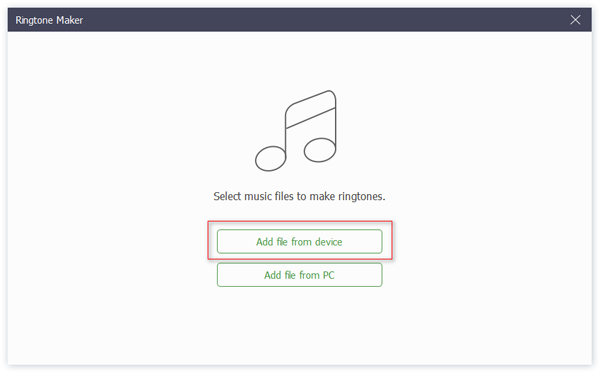
Stap 4. Stel het begin- en eindpunt van de song in op basis van uw behoefte. Als u een toon voor SMS-berichten maakt, moet u er rekening mee houden dat de lengte 29 seconden niet kan overschrijden.

U kunt klikken op  om het door u ingestelde segment af te spelen om te controleren of het precies is wat u wilt. Zo niet, dan kunt u klikken
om het door u ingestelde segment af te spelen om te controleren of het precies is wat u wilt. Zo niet, dan kunt u klikken  om opnieuw op te starten om de beltoon te maken.
om opnieuw op te starten om de beltoon te maken.
Stap 5. Vink het selectievakje naast Toevoegen aan apparaat aan en klik op de knop Genereren om het maken van de beltoon te voltooien. Dan kunt u eenvoudig de nieuwe gegenereerde beltoon op uw iPhone vinden en instellen als uw toon.
Conclusie
In vergelijking met het maken van een beltoon op iTunes, kan Apeaksoft MobieTrans u veel tijd en bedieningsstappen besparen. U kunt kiezen welke oplossing u wilt gebruiken.




